ขั้นตอนการเปิดหน้า บันทึก รับคืนเช็คจ่าย
เมื่อเข้าโปรแกรม เลือกเมนูงานเช็ค[CHQ] ---> บันทึกเช็คจ่าย ---> บันทึก รับคืนเช็คจ่าย ดังรูป
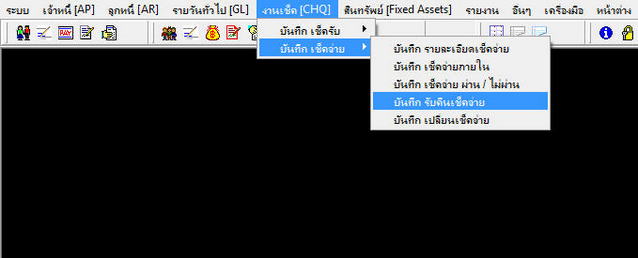
รูปที่ img10_1
เมื่อคลิกเลือกที่ เมนูบันทึก รับคืนเช็คจ่าย ระบบจะแสดงหน้าจอการทำงาน ดังรูป
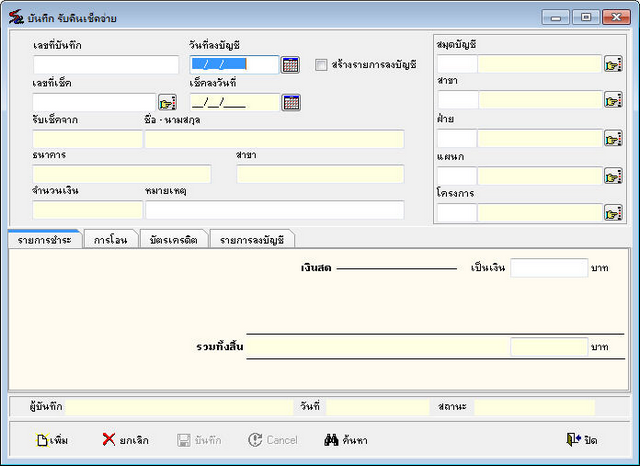
รูปที่ img10_2
โปรแกรมใช้ Enter เป็นหลัก เมื่อกดปุ่ม Enter Cursor จะโฟกัสไปตามลำดับ หาก Enter แล้ว Cursor ไม่ไปก็ให้ใช้เมาส์คลิกเลือกรายการ
ขั้นตอนการทำงานบันทึก รับคืนเช็คจ่าย สามารถทำได้ดังนี้
ขั้นตอนการเพิ่มและทำรายการรับคืนเช็คจ่าย
| - | กดปุ่ม |
| - | เลือกสมุดบัญชี โดยกดปุ่ม |
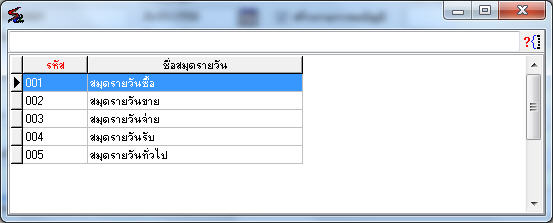
รูปที่ img10_3
| - | สาขา , ฝ่าย , แผนก , โครงการ สามารถแก้ไขได้โดยกดปุ่ม |
| - | เลือกเลขที่เช็ค โดยกดปุ่ม |
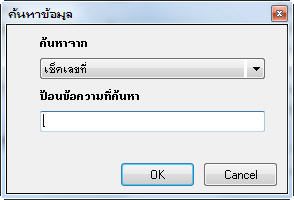
รูปที่ img10_4
เลือกรายการที่ต้องการค้นหา ระบบจะเทรายการมาให้

รูปที่ img10_5
| - | เลือกประเภทการชำระเงิน แบ่งออกเป็น 3 ประเภท คือ (จำนวนเงินที่ชำระจะต้องเท่ากับจำนวนเงินที่อยู่ในเช็ค) |
| - | เงินสด |
| - | เงินโอน กรอก จำนวนเงิน , เลขที่บัญชี โดยกดปุ่ม |
| - | บัตรเครดิต กรอก จำนวนเงิน,เลขที่,ชื่อบัตรเครดิต ธนาคาร โดยคลิกปุ่ม |
แสดงตัวอย่างรูปแบบการลงบัญชี เมื่อใส่จำนวนเงินที่รับคืน

รูปที่ img10_6
| - | เมื่อกรอกข้อมูลครบแล้ว กดปุ่ม |
ขั้นตอนการค้นหาข้อมูล
| - | กดปุ่ม |
| - | กด “Yes” เพื่อค้นหาเอกสารที่มีสถานะปกติ |
| - | กด “No” เพื่อค้นหาเอกสารที่มีสถานะเป็น ยกเลิก |
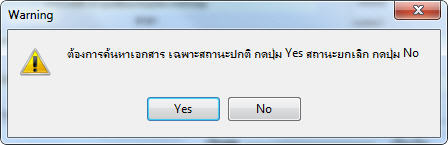
รูปที่ img10_7
เมื่อกด “Yes” จะแสดงหน้าจอการค้นหาข้อมูล เลือกหัวข้อการค้นหาตรง “ค้นหาจาก” ใส่ข้อมูลที่จะค้นหาตรงช่อง "ป้อนข้อความที่ค้นหา" แล้วกดปุ่ม OK หรือต้องการยกเลิกการค้นหากดปุ่ม Cancel ดังรูป
เลือกรายการที่ต้องการค้นหา ระบบจะเทรายการมาให้
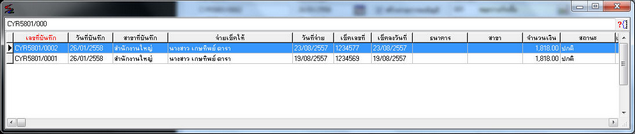
รูปที่ img10_9
ขั้นตอนการยกเลิกข้อมูล
| - | กดปุ่ม |
| - | กดปุ่ม |
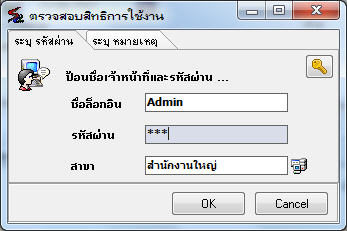
รูปที่ img10_10
ระบบจะแสดงหน้าจอข้อความ ให้ยืนยันการยกเลิก
- กดปุ่ม YES เพื่อต้องการยืนยันการยกเลิกเอกสาร
- กดปุ่ม NO เพื่อต้องการ Cancel การยกเลิก
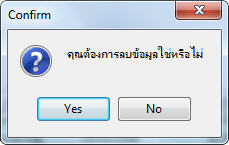
รูปที่ img10_11